相信许多用户已经使用win10系统的电脑有一段时间了,使用久了难免会出现一些问题。有的用户可能会遇到听声源不稳定间断的情况,遇到这个情况要怎么办呢?这让许多用户感到烦恼,那么win10听声源间断怎么办?下面我们就一起来看看win10系统声音不稳定怎么办。
win10系统声音不稳定解决方法:
1、点击开始,点击设置;
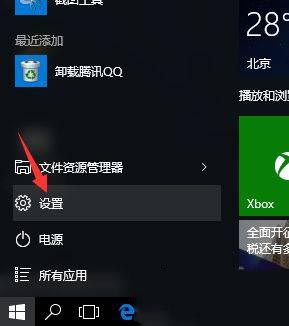
2、右上角查找,输入realtek;
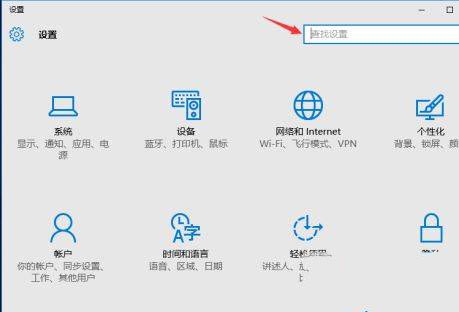
3、找到realtek高清音频管理器,点击打开;
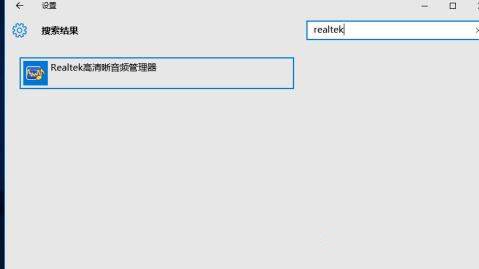
4、点击插孔设置;
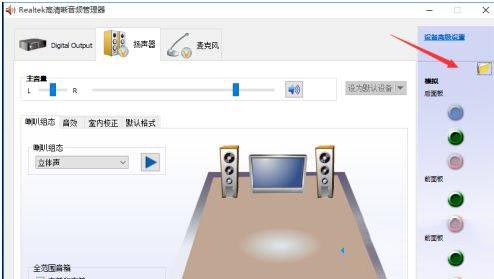
5、勾选-禁用前面板插孔检测;
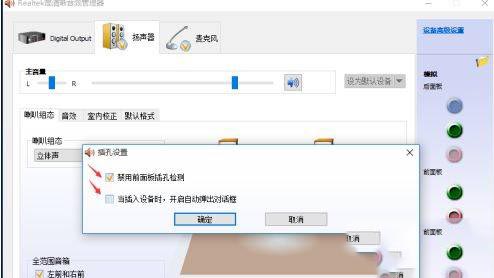
本文转载自http://www.xitongcheng.com/jiaocheng/win10_article_63043.html